Grafico GPS¶
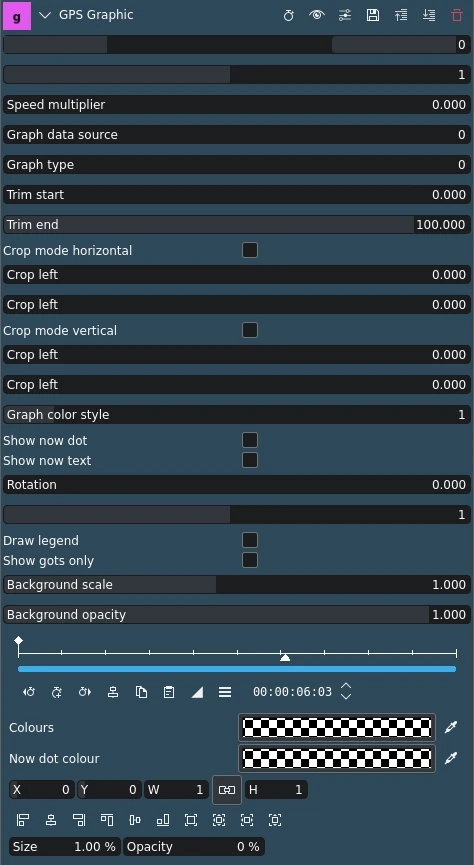
Descrizione
Questo effetto/filtro sovrappone i grafici collegati al GPS sul video.
Parametri
Parametro |
Valore |
Descrizione |
|---|---|---|
Offset |
Intero |
Uno scostamento (in secondi) da aggiungere al file video in modo da corrispondere alla traccia GPS. Per la maggior parte degli orari, questo ritaglio all’inizio («Trim start») dovrà essere impostato alla differenza di fuso orario tra i due file più qualche secondo, se il dispositivo di registrazione video non è precisamente impostato all’orario corretto. L’orario GPS è sempre esatto ed espresso in UTC[1]. Usa valori positivi se l’orario GPS è in anticipo rispetto al video e negativi in caso contrario. |
Smoothing level |
Intero |
Quanti punti GPS smussare per eliminare gli errori GPS. Un valore di 1 non smussa le posizioni, calcola solo i campi extra (velocità, distanza, ecc.), e interpola anche i valori mancanti per la frequenza cardiaca e l’altitudine. |
Speed multiplier |
Virgola mobile |
Se il file video è un time lapse (o una ripresa a rallentatore), usa questo valore per impostare aumentare/diminuire la velocità. Valori campioni: 30 per 30x di time lapse, 0,25 per filmati a rallentatore 4x. |
Graph data source |
Intero |
Quali dati dal file GPS sono usati per la rappresentazione: 0 = posizione/traccia GPS; 1 = altitudine (se disponibile); 2 = frequenza cardiaca (se disponibile); 3 = velocità (sempre disponibile, calcolata dalla posizione) |
Graph type |
Intero |
Come rappresentare i dati selezionati: 0 = una mappa a 2D semplice (per le posizioni) o un grafico a 1D per il tempo (altro); 1 = ingrandisce sulla mappa/grafico e centra attorno alla posizione corrente[2]; 2 = disegna un tachimetro (disponibile per tutte le sorgenti dati ma raccomandato solo per la velocità; per il tipo di mappa rappresenta la «percentuale completata» dall’inizio/fine tagliato) |
Trim start |
Percentuale |
Taglia i dati dall’inizio del file GPS (come percentuale del totale). Nota: entrambe le opzioni Trim start e Trim end vengono calcolate dal file totale, dunque ritagliare il 50% dell’inizio e il 50% della fine porterà al taglio dell’intero file. |
Trim end |
Percentuale |
Taglia i dati dalla fine del file GPS (come percentuale inversa del totale, ossia 100 indica nessun taglio, 50 indica metà del file totale, 5 indica il taglio del 95% del file). Nota: entrambe le opzioni Trim start e Trim end vengono calcolate dal file totale, dunque ritagliare il 50% dell’inizio e il 50% della fine porterà al taglio dell’intero file. |
Crop mode horizontal |
Interruttore |
Decide come interpretare i valori Crop left e Crop right: 0 = una percentuale da min..max; 1 = un valore assoluto (ossia può ritagliare tra 22.2 e 22.3 gradi di longitudine)[3] |
Crop left |
Virgola mobile |
Ritaglia i dati dal lato sinistro del grafico (di fatto ingrandito). Il valore è interpretato o come percentuale del totale o come valore assoluto, a seconda dell’opzione Crop mode horizontal. Nella modalità percentuale, i valori non sono ristretti a 0-100 in modo da consentire comportamenti di «rimpicciolimento» (ossia, il ritaglio di -50 a sinistra aggiungerà una metà extra della distanza orizzontale totale). I valori oltre 100 (in modalità percentuale) di fatto non visualizzeranno alcunché. Se Graph type è il tachimetro, tutti i valori di ritaglio a sinistra/destra saranno ignorati. |
Crop right |
Virgola mobile |
Uguale a Crop left ma per il lato destro; il tipo percentuale viene interpretato come percentuale inversa (ossia 100 = non ritaglia nulla). I valori sotto lo zero di fatto non visualizzeranno alcunché. |
Crop mode vertical |
Interruttore |
Decide come interpretare i valori Crop top e Crop bottom: 0 = una percentuale da min..max; 1 = un valore assoluto (ossia, può ingrandire tra 100 e 150 mt. di altitudine per mostrare meglio piccole modifiche nell’altitudine tra quei due valori)[4] |
Crop bottom |
Virgola mobile |
Ritaglia i dati dal lato inferiore del grafico (di fatto ingrandito). Il valore è interpretato o come percentuale del totale o come valore assoluto, in base all’opzione Crop mode vertical. In modalità percentuale, i valori non sono ristretti a 0-100 in modo da consentire comportamenti di «rimpicciolimento» (ossia il ritaglio di -50 bot aggiungerà una metà extra della distanza verticale totale alla parte inferiore). I valori oltre 100 (in modalità percentuale) di fatto non visualizzeranno alcunché. Se Graph type è il tachimetro, sarà impostato la posizione minima della lancetta che bloccherà tutti i valori inferiori. |
Crop top |
Virgola mobile |
Uguale a Crop bottom ma per il lato superiore; il tipo percentuale viene interpretato come percentuale inversa (ossia 100 = non ritaglia nulla). I valori sotto lo zero di fatto non visualizzeranno alcunché. |
Graph color style |
Selezione |
Sceglie uno dei nove stili per disegnare la linea del grafico |
Show now dot |
Interruttore |
Abilita la rappresentazione di un disco nella posizione/tempo corrente sulla linea del grafico. Se il tipo di grafico è il tachimetro, influenzerà la lancetta. |
Show now text |
Interruttore |
Abilita la rappresentazione del valore corrente in grandi lettere bianche in grassetto, sul lato inferiore destro della retta. Sarà aggiunto il valore legend_unit alla fine e sarà utilizzato come unità corrente (se viene trovata un’unità valida, ossia: chilometri, se «km» viene trovato in qualsiasi parte della stringa legend_unit). |
Rotation |
Virgola mobile |
Ruota l’intera retta del grafico. Per il tipo tachimetro, il testo rimane orizzontale. |
Thickness |
Intero |
Imposta lo spessore della linea del grafico in px |
Draw legend |
Interruttore |
Se abilitato, disegnerà cinque linee orizzontali (e verticali per il tipo mappa) con piccoli valori, ciascuno corrispondente al valore della sorgente dati corrente a 0%, 25%, 50%, 75% e 100% del grafico corrente mostrato, influenzato dal tipo legend_unit, se applicabile, e con la stringa allegata al valore. Per il Graph type tachimetro, mostra valori di divisione (ma senza unità allegata). |
Show dots only |
Interruttore |
Se abilitato, il grafico sarà rappresentato utilizzando punti singoli anziché linee. Ciò mostrerà, di fatto, i punti dati singoli come influenzati dall’opzione Smoothing (ossia, per i dati di posizione mostrerà ogni punto fisso GPS, se «smoothing» è impostata 1) e può essere utilizzata sia per creare un effetto carino quando si ingrandisce a sufficienza, sia per eseguire il debug di salti di linea inaspettati. |
Background scale |
Virgola mobile |
Ridimensiona l’immagine di sfondo (relativa al centro) in modo da coincidere con la traccia GPS soprastante. I valori inferiori a 1 ingrandiscono all’interno dell’immagine, i valori superiori a 1 rimpiccioliscono. 0 la nasconde. |
Background opacity |
Virgola mobile |
Imposta l’opacità dell’immagine di sfondo |
Colours |
Selettore |
Imposta i colori della linea del grafico |
Now dot colour |
Selettore |
Scegli il colore del cerchio esterno del disco «now dot». La dimensione del cerchio è la stessa dello spessore della linea. L’interno del disco è sempre bianco. Se il valore alfa del colore è 0 (predefinito), esso utilizzerà lo stesso colore della linea vicina (o precedente), incluso per i tipi con sfumatura, pertanto cambiandogli in realtà il colore nel tempo. |
Sono disponibili le seguenti voci di selezione:
Graph color style (stile colore del grafico)
0 |
un colore -> stesso colore e dimensione per l’intero grafico |
1 |
due colori -> come 2 e 3 ma l’intera linea è di spessore uniforme |
2 |
precedente consistente, successivo sottile -> dall’inizio del grafico alla posizione attuale (=«precedente») sarà disegnato utilizzando il primo colore e lo spessore scelto, ma per la parte «successiva» del grafico verrà utilizzato il secondo colore e lo spessore sarà di 2 px (o 1 px, se lo spessore principale è inferiore a 3) |
3 |
successivo consistente, precedente sottile |
4 |
sfumatura verticale -> la linea sarà colorata come una sfumatura verticale relativa all’intera area della retta |
5 |
sfumatura orizzontale |
6 |
colore per durata -> i colori selezionati saranno utilizzati come sfumatura, in modo cronologico (ad eccezione dell’origine della posizione, sarà sostanzialmente una sfumatura da sinistra a destra per dieci grafici) |
7 |
colore per altitudine -> i colori selezionati saranno utilizzati come sfumatura dal valore di altitudine minimo, presente nel file, a quello di altitudine massima, non influenzata da ritagli |
8 |
colore per frequenza cardiaca |
9 |
colore per velocità -> uguale alla precedente, ma la sfumatura è influenzata dalla smussatura |